Lỗi GameLoop sẽ khiến cho việc chơi game trở nên rất khó khăn, nên bài viết này Download.vn sẽ giúp các game thủ sửa lỗi gặp phải khi chơi game trên GameLoop.
Phần mềm giả lập GameLoop hiện nay được sử dụng rất nhiều khi chơi game cùng với NoxPlayer, BlueStacks, LDPlayer, vv. Cũng giống như các phần mềm giả lập khác, GameLoop khá nặng khiến cho việc chơi game thường xuyên xảy ra lỗi. Với các lỗi cơ bản chúng ta chỉ cần khởi động lại phần mềm nhưng có nhiều lỗi khiến bạn không thể đăng nhập lại game hay văng khỏi game bất cứ lúc nào. Dưới đây Download.vn sẽ mang đến các giải pháp để sửa lỗi GameLoop nhanh chóng nhất.
GameLoop từ lâu đã nổi tiếng là phần mềm giả lập Android chất lượng, đặc biệt được yêu thích bởi người chơi game PUBG Mobile. Chương trình này do Tencent phát triển - nơi “đẻ” ra nhiều tựa game nổi tiếng và PUBG Mobile là một trong số đó.
Khi vừa ra mắt, Gameloop đã nhanh chóng chiếm được tình cảm của người dùng trên thế giới bởi sự đa năng, dễ dùng và không hề thua kém BlueStacks. Nhiều người chơi cho biết trải nghiệm game bắn súng sinh tồn trên giả lập Android này rất tuyệt vời. Tuy nhiên, đôi khi họ cũng gặp phải lỗi khó chịu. Nếu bạn cũng là một trong số đó, đừng lo, hãy áp dụng những giải pháp sửa lỗi Gameloop dưới đây.
Cách khắc phục lỗi GameLoop phổ biến
- 1. GameLoop bị lag, giật, tụt FPS
- 2. GameLoop lỗi 98%
- 3. Lỗi âm thanh trên GameLoop
- 4. Sửa lỗi mã TGB
- 5. Lỗi "Failed to Start the Emulator" và "Failed to Start the Engine"
- 6. Lỗi cập nhật driver card đồ họa
- 7. Bàn phím GameLoop không hoạt động
- 8. Lỗi không mở được GameLoop
- 9. Lỗi GameLoop không hiện Google Installer
- 10. Lỗi Ping cao
- 11. Sửa lỗi màn hình trắng đen khi chơi game trong Gameloop
- 12. Một số lỗi khác với từng game
1. GameLoop bị lag, giật, tụt FPS
GameLoop và Tencent Gaming Buddy đều sử dụng các tài nguyên có sẵn và đồng thời, cũng có sẵn một "form cấu hình" để chạy khi được cài đặt trên máy tính. Nhưng mỗi thiết bị, mỗi hệ thống khác nhau sẽ có thông số khác nhau, nên việc chúng không phù hợp với thiết lập có sẵn của giả lập chính là lý do gây ra hiện tượng lag, giật khi chơi game trên GameLoop.
Cách khắc phục GameLoop bị lỗi lag:
Nếu quan tâm, bạn có thể tham khảo cách thiết lập cài đặt tốt nhất cho GameLoop trên máy tính dưới đây:
Bước 1: Nhấn chuột phải vào biểu tượng của GameLoop rồi chọn Open File Location.
Bước 2: Tìm trong danh sách hiện ra mục App Market, sau đó nhấn chuột phải vào và chọn tiếp Properties.
Bước 3: Nhấn chuột trái vào tab Compatibility.
Bước 4: Tại mục Compatibility Mode, bạn chọn một hệ điều hành cần sử dụng, sau đó tick chọn lần nữa vào mục Run this program in this mode.
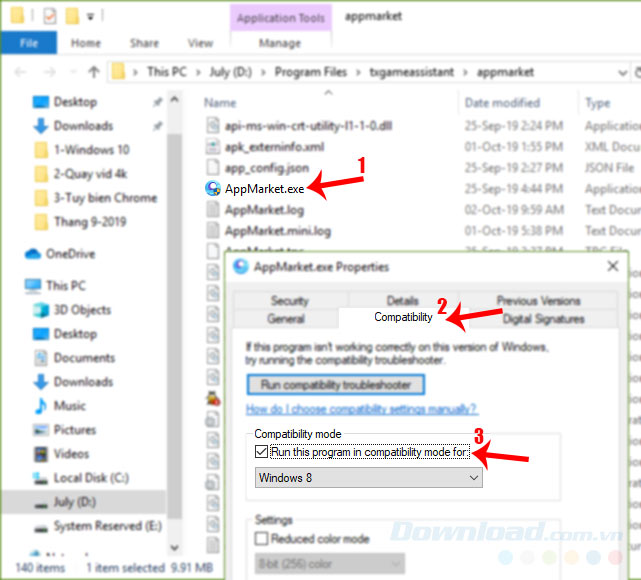
CHÚ Ý:
- Trong Compatibility Mode, chọn hệ điều hành thấp hơn gần nhất với hệ điều hành bạn đang sử dụng. Ví dụ, máy tính đang dùng Windows 10, chọn Windows 8 - Máy tính đang dùng Windows 8, chọn Windows 7
- Nếu có bất cứ sự cố nào xảy ra, hãy chạy tùy chọn Run Compatibility Troubleshooter và lựa chọn lại hệ điều hành lần nữa
- Nếu máy tính vẫn đang sử dụng hệ điều hành Windows 7 thì bạn cần tải và cài đặt DirectX. Còn Windows 8 và Windows 10 đã được cài đặt sẵn nên không cần
Bước 5: Chọn hệ điều hành xong, đánh dấu tick tiếp tại mục "Program as Administrator" rồi khởi động lại giả lập GameLoop.
Bước 6: Tại giao diện chính của giả lập, làm lần lượt như sau:
- Nhấn chuột trái vào biểu tượng ba dấu gạch ngang ở góc trên, bên phải màn hình
- Chọn vào Settings / Engine
- Đánh dấu chọn vào OpenGL nếu bạn có GPU bình thường hoặc chọn OpenGL+ nếu GPU của bạn đủ mạnh
- Và đánh dấu chọn vào DirectX cho CPU tốt hoặc chọn vào DirectX + nếu CPU của bạn đủ mạnh
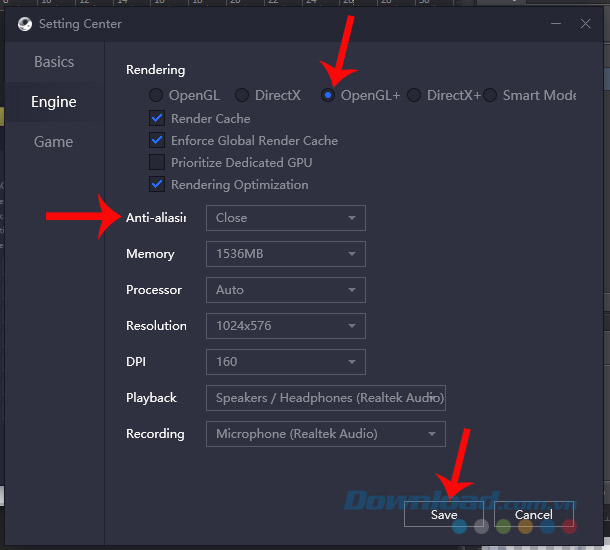
Bước 7: Để mục Anti-aliasing ở chế độ CLOSE, thiết lập RAM không vượt quá tổng số RAM bạn có và độ phân giải cũng tương ứng với cấu hình máy.
Bước 8: Nhấn vào Save để lưu lại cài đặt sau đó tận hưởng trò chơi của mình.
2. GameLoop lỗi 98%
Lỗi 98% hay chính xác hơn là khi khởi động, GameLoop load được 98% thì bị dừng lại và không thể tiếp tục. Đây là lỗi được xếp hạng phổ biến thứ hai trên GameLoop và cũng là một trong những lỗi gây ra nhiều ức chế nhất.
Cách khắc phục:
1. Điều chỉnh lại cài đặt Windows Defender
- Gỡ hoàn toàn GameLoop trên máy tính
- Mở Control Panel, nhập từ khóa Windows Defender để tìm kiếm
- Chọn vào Windows Defender Security Center / Virus and Threat Protection
- Tại Configurations for protection against viruses and threats, hãy hủy bỏ (Deactivate) mọi tùy chọn
- Tìm tới thư mục chứa file cài đặt và nhấn đúp chuột để cài đặt GameLoop trên máy tính như bình thường
- Tại giao diện cài đặt, chúng ta không nhấn chọn Install ngay mà click vào Browse và kiểm tra xem có thư mục liên quan nào được tạo ra từ lần cài đặt trước đó mà chưa được xóa không? Nếu có, xóa đi và tạo thư mục mới, nếu không, có thể chọn vào Install để thực hiện lại.
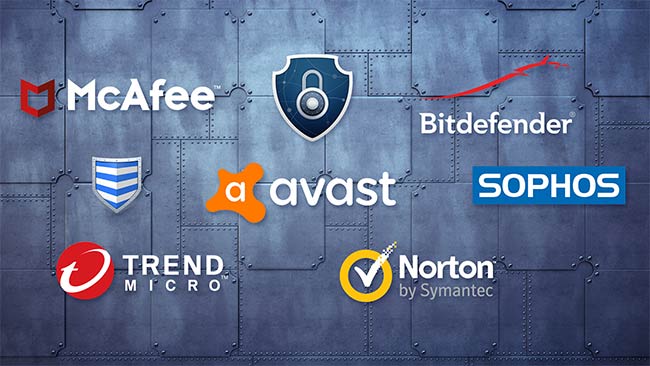
2. Gỡ các ứng dụng, phần mềm Antivirus
Các phần mềm diệt virus là nguyên nhân khiến nhiều phần mềm không thể cài đặt hoặc khởi động được trên máy tính, lỗi loading 98% trên GameLoop cũng không ngoại lệ.
Chính vì thế, bạn có thể gỡ các phần mềm này hoặc tạm thời tắt chúng đi khi cài đặt, khởi động GameLoop để quá trình không bị ảnh hưởng.
3. Thay đổi tùy chọn đồ họa
GameLoop cung cấp cả hai tùy chọn là DirectX và OpenGL. Tuy nhiên, hai công cụ này lại yêu cầu và có tính tương thích khác nhau với mỗi cấu hình máy tính. Vì vậy nếu bạn nghe ai đó khuyên "nên hay không nên" để chế độ nào, thì cũng cần lưu tâm tới cấu hình thực tế của máy tính mình đang sử dụng.
Bạn có thể thử thay đổi từ DirectX sang OpenGL hoặc ngược lại, sau đó lưu lại, khởi động lại giả lập để kiểm tra xem lỗi còn không?
Cách thực hiện:
- Từ giao diện chính của GameLoop, chọn biểu tượng ba dấu gạch ngang
- Settings / Engine
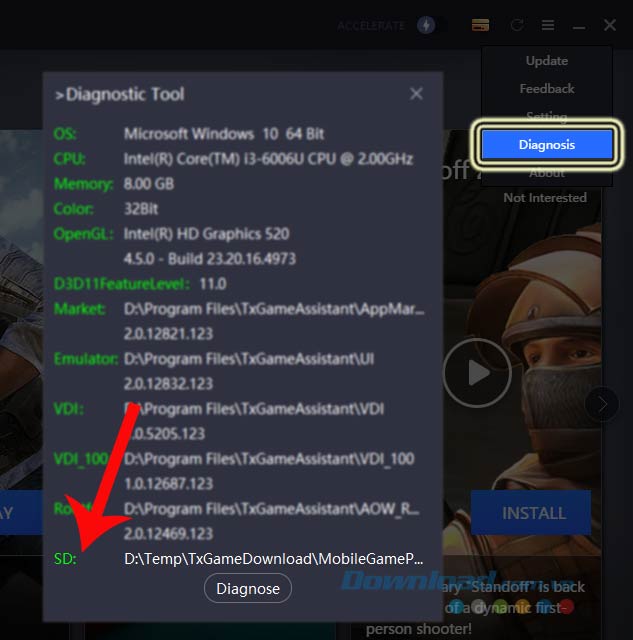
4. Dọn dẹp thư mục Temp
Cũng giống như Temp trên PC, thư mục Temp của GameLoop cũng có tác dụng tương tự, nên nếu trong quá trình khởi động giả lập này mà gặp lỗi, bạn hãy thử xóa nó đi xem sao.
Bạn có thể tìm thấy thư mục này (chính xác hơn là đường dẫn tới thư mục Temp của GameLoop) bằng cách:
- Chọn vào biểu tượng ba dấu gạch ngang từ giao diện chính của GameLoop
- Chọn tiếp vào Diagnosis (đường dẫn nằm ở dưới cùng)
3. Lỗi âm thanh trên GameLoop
Lỗi âm thanh thực sự không ảnh hưởng quá nhiều tới việc chơi PUBG Mobile, nhưng với các game thủ thích hiệu ứng hoặc trò chuyện thì đây lại là một vấn đề vô cùng nghiêm trọng.
Tuy nhiên, cũng khá may mắn khi cách khắc phục lỗi voice chat, mic GameLoop không hoạt động có thể được xử lý đơn giản bằng cách:
- Truy cập vào Sound Settings (Cài đặt âm thanh) trên máy tính
- Trong Other sound options, các bạn tìm App volume and device preferences và quan sát xem phần hiển thị của GameLoop có đang bị tắt đi (Mute) hay không? Nếu có thì hãy bật nó lên là được
- Còn nếu nó vẫn đang bật thì hãy quan sát trong hai ô Input và Output đang ở chế độ thiết bị nào, chuyển nó sang USB Device để sửa lỗi
- Quay trở lại màn hình chính, nhấp chuột phải vào biểu tượng âm thanh trên thanh taskbar, chọn Open Sound settings / Advanced options each time for Playback and Recording
- Bỏ tất cả dấu tick đang có tại Exclusive Mode
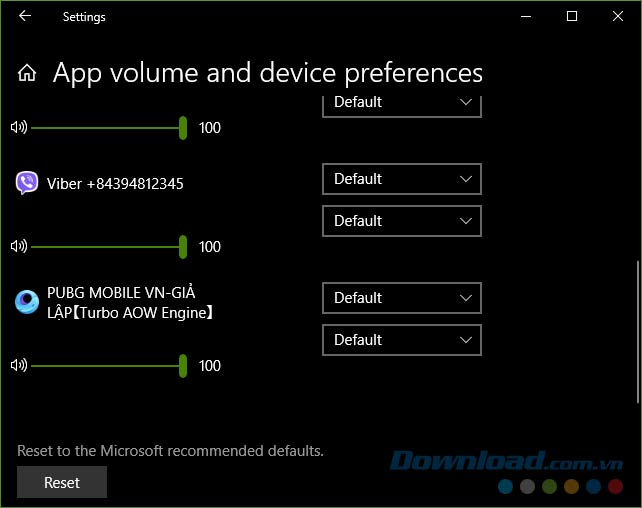
4. Sửa lỗi mã TGB
Một số lỗi của GameLoop được hiển thị dưới dạng mã lỗi TGB (giống như của Tencent Gaming Buddy) như:
Mã lỗi 2, 3, 5:
- Gỡ bỏ ứng dụng
- Truy cập vào thư mục cài đặt GameLoop hoặc nếu khi cài đặt bạn để mặc định thì nó nằm trong ổ C:\ và xóa các bộ nhớ đệm đi
- Thử cài đặt lại giả lập này lần nữa
Mã lỗi 31 - Download Failed, Please Retry:
- Nhấn chuột trái vào biểu tượng Windows ở góc dưới màn hình
- Nhập từ khóa "cmd" và chọn mở cửa sổ lệnh này bằng quyền admin
- Nhập tiếp lệnh "netsh winsock reset" rồi Enter
- Restart máy tính rồi thử download GameLoop lần nữa
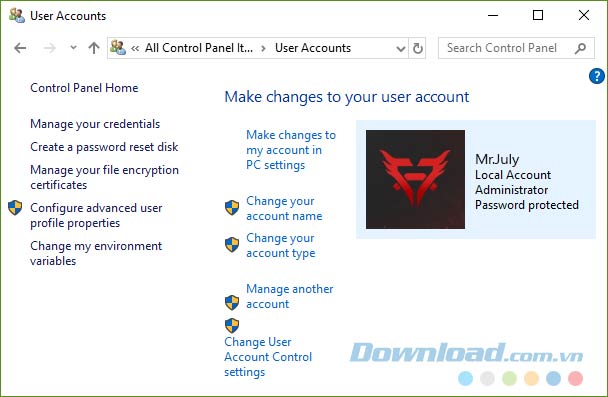
Hoặc nếu cách trên không có tác dụng, các bạn có thể làm thêm một cách khác, đó là xóa thư mục Temp trên máy tính đi, cách làm cụ thể như sau:
- Nhấn tổ hợp phím Windows + R trên bàn phím máy tính để mở hộp thoại Run
- Nhập từ khóa "%temp%" vào khung tìm kiếm rồi nhấn Enter
- Thư mục Temp hiện ra, bạn xóa toàn bộ dữ liệu trong này đi
- Khởi động cửa sổ Control Panel, chọn vào User Account / Change your account name / Change name
- Click tiếp vào Change your account type, nếu bạn đang là admin, hãy đổi sang tài khoản thường (và ngược lại)
- Thoát ra rồi thử cài đặt lại GameLoop lần nữa
Lỗi 100% CPU Usage - CPU quá tải:
Có thể nói đây là một trong những lỗi kinh điển của các máy tính đang cài đặt và sử dụng giả lập. Với lỗi này, các bạn khắc phục như sau:
- Thoát hoàn toàn giả lập
- Khởi động lại
- Lặp đi lặp lại vài lần là có thể vào được, nếu không, bạn có thể khởi động lại cả máy tính là sẽ vào được.
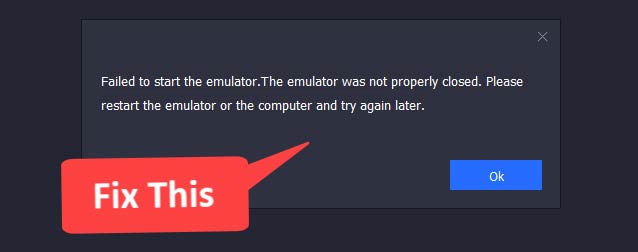
5. Lỗi "Failed to Start the Emulator" và "Failed to Start the Engine"
Còn được gọi chung là lỗi "Failed to Start" và khá thường thấy trên hệ điều hành Windows 10. Với lỗi này, dù người chơi có khởi động lại giả lập hay máy tính cũng không có tác dụng. Cách khắc phục duy nhất là:
- Tại giao diện chính của giả lập, chọn vào My Games
- Chọn khởi động game đang bị lỗi
- Khi màn hình loading game hiện ra (màn hình với hình tên lửa và tỷ lệ % loading), bạn sẽ thấy thông báo lỗi hiện ra, chọn OK trên thông báo đó
- Nhanh tay click vào biểu tượng Cửa sổ đa nhiệm - Multi-window ở danh mục bên phải màn hình
- Một thông báo khác hiện ra, bạn chọn OK ở đó
- Chờ vài giây, bạn sẽ thấy game tự động khởi chạy lại
6. Lỗi cập nhật driver card đồ họa
Lỗi khá dễ nhận diện với các thông báo theo kiểu Update Graphics Driver or Failed to initialize rendering engine, cách khắc phục lỗi này cũng không khó, cụ thể:

- Tải về và cài đặt cho máy tính một phần mềm cập nhật driver tự động (ví dụ, Driver Booster, SlimDrivers...)
- Khởi chạy phần mềm, cho phép nó quét toàn bộ hệ thống
- Sau khi kết quả hiện ra, bạn chọn trình điều khiển cần thiết (hoặc toàn bộ) để cập nhật rồi khởi động lại máy tính
- Khởi động lại game lần nữa
7. Bàn phím GameLoop không hoạt động
Lỗi này thường không xuất hiện chung mà nó sẽ xuất hiện khi các bạn đang ở trong một trò chơi nào đó.
Cách khắc phục:
- Khởi động trò chơi đang gặp lỗi
- Chọn vào biểu tượng cài đặt bàn phím ảo của giả lập: Control chọn Customize.
- Nhấn vào Reset rồi chọn Save để lưu lại
- Tại giao diện chính của giả lập GameLoop, chọn vào KeyMapping Settings
- Chọn Reset và Save lại (chú ý, KeyMapping Mode và Gaming Resolution phải giống nhau)
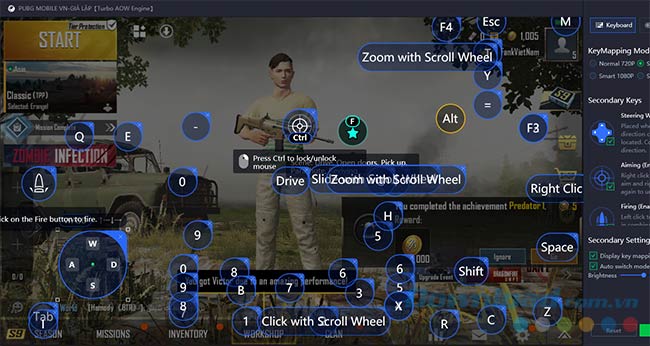
8. Lỗi không mở được GameLoop
#1. Đầu tiên bạn cần mở GameLoop và truy cập cài đặt Basic (không kích chọn Run at starup), sau đó khởi động lại máy tính.
#2. Truy cập vào đường dẫn C:/Program Files hoặc vị trí chứa file cài đặt GameLoop. Đổi tên file TxGameAssistant thành tên bất kỳ mà bạn muốn.
#3. Mở lại giả lập GameLoop xem còn xuất hiện lỗi nữa hay không. Nếu bạn gặp phải một số lỗi như: không thể khởi động AOW engine, lỗi tải xuống bị treo 1%,... thì hãy đóng giả lập lại và khởi động lại máy tính một lần nữa.
9. Lỗi GameLoop không hiện Google Installer
Bước 1: Bấm vào biểu tượng menu sổ xuống và chọn Cài đặt.
Bước 2: Trong bảng trung tâm cài đặt:
- Tại phần Tổng quan: bỏ chọn Hide Advanced Watermark và tích chọn Nhiều Trò Chơi.
- Tại phần Cài đặt Phím Boss: chọn Phím Boss.
- Bấm Lưu ở dưới.
Bước 3: Thoát hẳn giả lập GameLoop bằng cách nhấn chuột phải vào biểu tượng GameLoop dưới khay hệ thống và chọn Thoát (Exit).
Bước 4: Khởi động lại Game Loop và bạn sẽ thấy Google Installer, lúc này đơn giản là chỉ cần nhấn nút Install để cài đặt Google Installer. Sau khi cài đặt xong bạn sẽ thấy biểu tượng Google Installer trên danh sách ứng dụng đang có của GameLoop.
10. Lỗi Ping cao
Thay đổi mạng
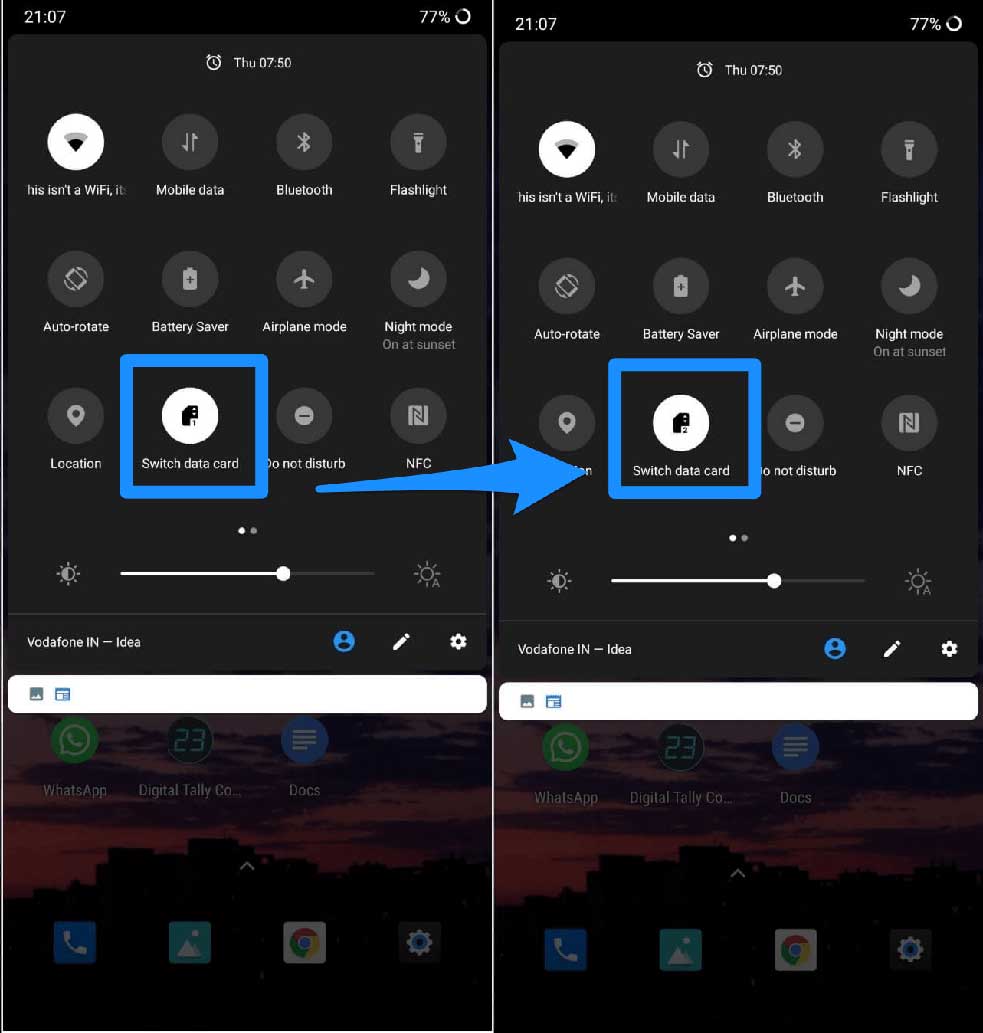
Ping không phụ thuộc vào tốc độ Internet mà thay đổi theo phản hồi của máy chủ với các truy vấn được gửi từ mobile. Internet tốc độ chậm nhưng thời gian phản hồi nhanh sẽ có ping thấp trong khi Internet tốc độ cao nhưng phản hồi server chậm sẽ có ping cao. Vì thế, hãy thử thay đổi mạng, chuyển thẻ dữ liệu, kết nối tới một Hotspot khác hoặc đổi nhà cung cấp dịch vụ mạng và xem phản hồi mạng có cao và ping thấp để chơi game mượt mà hơn hay không.
Thay đổi vị trí
Một mạng bao gồm hàng loạt nhân tố phức tạp có thể ảnh hưởng tới ping. Vị trí của mobile và router cũng là một nhân tố khiến ping cao. Do đó, thử thay đổi vị trí trong khi chơi game. Tìm các địa điểm thưa người và ít vật cản, thử chơi gần router hơn, đổi vị trí router và chơi game ở tầng cao hơn trong nhà nếu có thể.
Thay đổi DNS
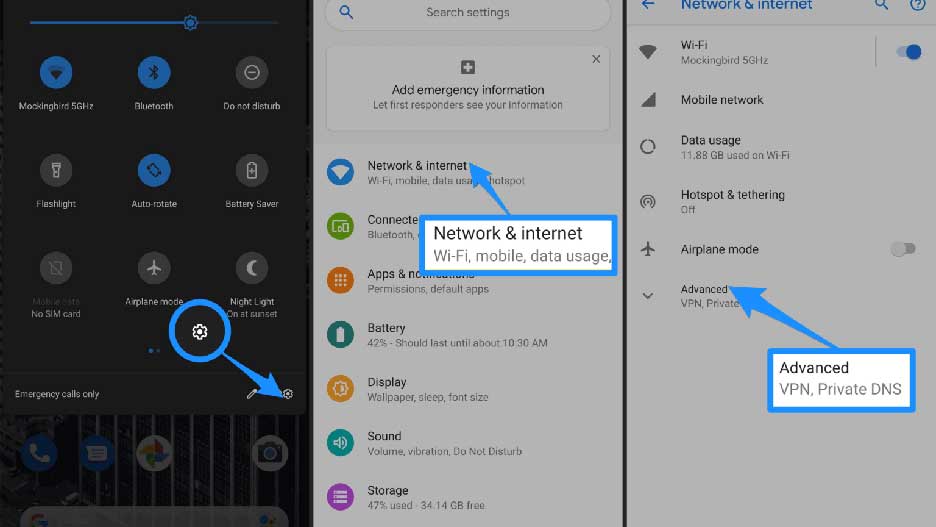
Thay đổi máy chủ DNS không phải cách hiệu quả để trực tiếp giảm ping nhưng có thể giảm thời gian xử lý máy chủ tên miền. Vì thế, thay đổi DNS đôi khi gián tiếp giảm ping. Hầu hết thiết bị đã tích hợp tùy chọn DNS trong cài đặt và bạn cũng có thể tìm thấy nhiều ứng dụng trên Play Store hỗ trợ đổi DNS như DNS Changer, Net Optimizer. Bạn có thể kiểm tra DNS tốt nhất sẵn có dựa trên vị trí và mạng để sửa lỗi giật lag và giảm độ trễ trên game online khi muốn có trải nghiệm game tốt hơn.
11. Sửa lỗi màn hình trắng đen khi chơi game trong GameLoop
Lỗi màn hình game bị trắng đen và không còn nhiều tùy chọn như DirectX hay OpenGL trong phần Settings của GameLoop được nhiều người dùng phản hồi trong thời gian gần đây. Để khắc phục vấn đề này hãy làm như sau:
Trước tiên, hãy đóng GameLoop và mở lại xem màn hình trắng đen còn xuất hiện hay không? Nếu có, hãy tiếp tục những bước bên dưới.
Click chuột phải vào GameLoop > tới Open file location > txgameassistant > UI :
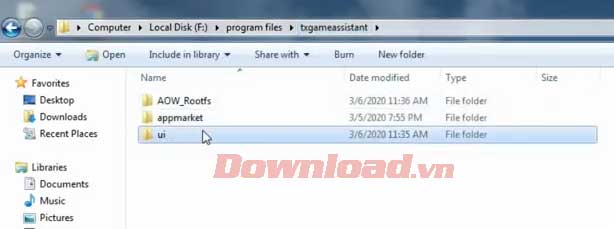
Click chuột phải vào AndroidEmulator > Properties > Compatibility > Change settings for all users > chọn chế độ tương thích phù hợp với hệ điều hành bạn đang dùng > Apply > OK. (Xem chi tiết hơn ở phần 1).
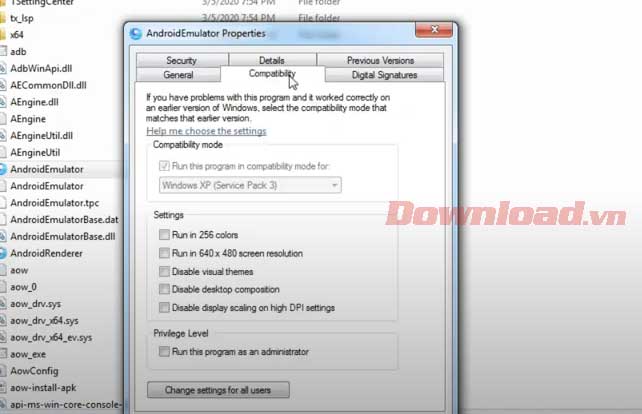
Sau đó, mở lại GameLoop dưới quyền quản trị viên (Run as administrator).
Bạn có thể tham khảo video hướng dẫn sửa lỗi màn hình trắng đen khi chơi game trong GameLoop:
Ngoài ra, DirectX lỗi thời cũng dễ gây ra lỗi màn hình trắng đen và thiếu cài đặt trên GameLoop. Vì thế, đảm bảo bạn đã cài đặt phiên bản DirectX mới nhất.
12. Một số lỗi khác với từng game
Thực tế còn rất nhiều lỗi khác với giả lập này nói chung cũng như với việc chơi PUBG Mobile trên GameLoop nói riêng. Và cũng cần nhấn mạnh, GameLoop hay Tencent Gaming Buddy không phải hai cái tên duy nhất hỗ trợ game thủ chơi game sinh tồn này.
Nên nếu vì lý do nào đó mà bạn không hài lòng, hãy thử chuyển qua cài đặt và chơi game bắn súng này trên một số giả lập Android khác cũng đang rất phổ biến hiện nay, như: NoxPlayer, LDPlayer, BlueStacks, GTV Player...
Bài viết trên có thể chưa tổng hợp cho các bạn đầy đủ toàn bộ lỗi về giả lập chơi game mobile trên máy tính này, nhưng đây là những lỗi phổ biến và nhiều người mắc phải nhất. Hy vọng với những thông tin trong đây, các bạn sẽ tìm được cách giải quyết cho mình khi gặp phải tình huống tương tự.
